来源:小编 更新:2024-12-12 07:09:13
用手机看
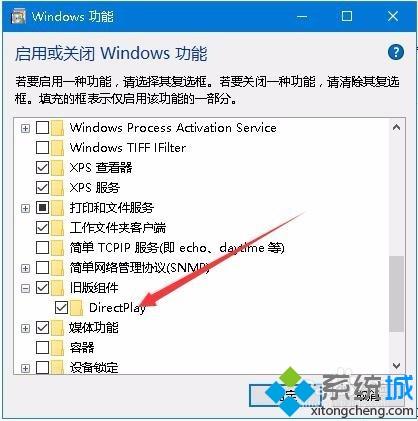
随着Windows 10系统的普及,越来越多的游戏玩家开始使用这款操作系统。有些玩家在使用Windows 10系统玩游戏时遇到了不能全屏的问题,这无疑影响了游戏体验。本文将为您详细解析Windows 10系统游戏不能全屏的解决方法。
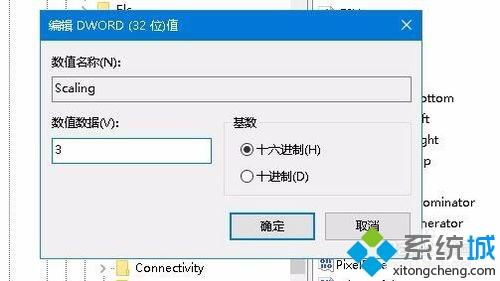
首先,我们需要检查游戏自身的设置。有些游戏在安装时默认为窗口模式,需要手动调整。以下是几种常见游戏的调整方法:
《穿越火线》(CF):在游戏内点击右上角的小扳手按钮,选择“设置”,然后找到“显示设置”,将“窗口模式”调整为“全屏”。
《魔兽争霸》:按下Win+R打开运行窗口,输入regedit打开注册表编辑器,定位到HKEY_CURRENT_USERSOFTWAREBlizzard EntertainmentWarcraftIIIVideo,找到resheight和reswidth键值,根据您的分辨率进行修改。
《飞车》:按下Win+R打开运行窗口,输入regedit打开注册表编辑器,定位到HKEY_LOCAL_MACHINESYSTEMControlSet001ControlGraphicsDriversConfiguration,找到Scaling键值,将其数值修改为3。
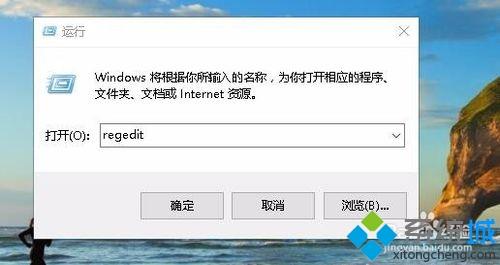
修改核心显卡设置:在桌面空白处右击,选择“图形属性”,然后选择“显示器”,在“首选分辨率”下选择合适的分辨率,并勾选“缩放全屏”。
修改NVIDIA显卡设置:在桌面右键打开NVIDIA控制面板,选择“调整桌面尺寸和位置”,在“缩放模式下”选择“全屏”,保存设置。
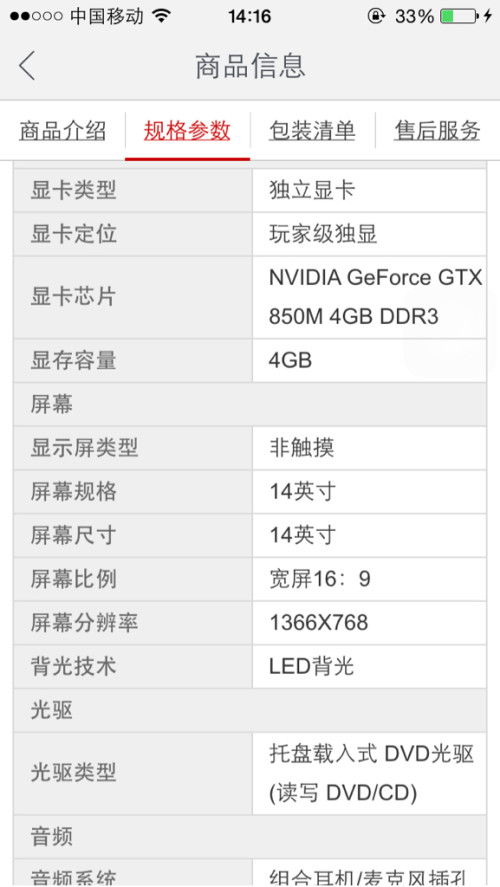
显卡驱动过旧也可能导致游戏不能全屏。以下是如何更新显卡驱动的方法:
打开显卡制造商的官方网站,下载最新版本的显卡驱动程序。
安装驱动程序,重启电脑。
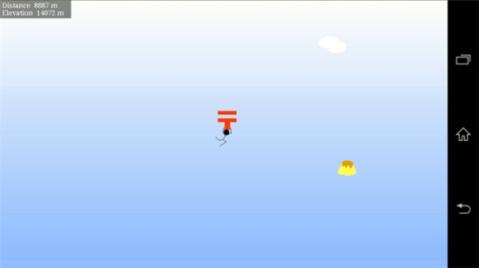
分辨率设置不正确也可能导致游戏不能全屏。以下是如何调整分辨率的方法:
按下Win+R打开运行窗口,输入control打开控制面板。
在控制面板中找到“显示”选项,点击“显示设置”。
在“显示设置”中找到“分辨率”选项,选择合适的分辨率。

如果以上方法都无法解决问题,您可以尝试重新安装游戏或系统。以下是重新安装游戏的方法:
打开游戏安装目录,找到游戏安装程序。
运行安装程序,选择“卸载”或“重新安装”选项。
按照提示完成操作。
如果重新安装游戏仍然无法解决问题,您可以尝试重新安装系统。请注意,重新安装系统会删除所有数据和程序,请提前备份重要数据。
Windows 10系统游戏不能全屏的问题可能由多种原因导致。通过检查游戏设置、调整显卡设置、更新显卡驱动、调整分辨率以及重新安装游戏或系统等方法,您可以解决这一问题。希望本文能帮助到您。